10 grands paramètres inconnus des utilisateurs Android
1. Augmenter la taille de la police
Vous n’avez pas besoin de plisser les yeux et de fatiguer vos yeux lors de la visualisation des écrans Android. Il suffit d’ouvrir les paramètres, choisissez Affichage, puis Taille de la police pour effectuer les ajustements nécessaires. Faites glisser le pointeur le long du curseur pour effectuer vos modifications et vérifiez la fenêtre d’aperçu pour voir à quoi ressemblera le résultat final. Une fois la taille de la police Android définie, la plupart des applications l’appliquent.
–
2. Réduire la consommation des données
Android inclut un système intégré pour limiter la quantité d’applications de fond de données que vous pouvez utiliser (lorsque vous êtes connecté au Wi-Fi). Ce mode affectera différentes applications de différentes manières. Par exemple, dans un navigateur, les images peuvent ne pas apparaître si vous ne les appuyez pas. Pour activer cette fonction très pratique, ouvrez Paramètres, puis choisissez Réseau et Internet, puis Utilisation des données, puis Économiseur de données. Google a sorti une nouvelle application spécialement conçue pour réduire vos données mobiles. Consulter l’article ici.
À SAVOIR : Empêcher d’autres applications d’utiliser mon forfait sur mon smartphone
3. Arrêtez les nouvelles applications de la création de raccourcis
Par défaut, lorsque vous installez une nouvelle application, elle apparaît automatiquement comme un raccourci sur l’un des écrans d’accueil de votre téléphone. Cela vous permet de lancer rapidement cette nouvelle application, mais elle peut également encombrer votre interface. Pour désactiver cette fonction, appuyez longuement sur une partie vide de l’écran d’accueil. Lorsqu’un menu apparaît, choisissez Paramètres d’accueil et désactivez l’option Ajouter une icône à l’écran d’accueil.

–
4. Modifier les autorisations de l’application
Quelle quantité de vos informations personnelles est utilisée par les applications sur votre téléphone ? Vous pouvez voir exactement les autorisations d’une application particulière en accédant aux paramètres, en appuyant sur Applications et notifications et en sélectionnant une application. Ensuite, pour afficher et modifier l’accès de cette application, appuyez sur Autorisations. Par exemple, vous pouvez décider d’autoriser une application à accéder à votre liste de contacts, mais pas à votre position.
–
5. Contrôler l’utilisation de la batterie
Android optimise désormais les applications afin qu’elles ne drainent pas autant la batterie. Par exemple, votre application de messagerie peut toujours être exécutée en arrière-plan, en recherchant les mises à jour, mais moins fréquemment. Cependant, vous pouvez exempter certaines applications si vous voulez qu’elles fonctionnent à plein régime. Ouvrez la page Paramètres , appuyez sur Batterie, puis sur le bouton de menu en haut à droite, puis sur Optimisation de la batterie. Ensuite, cliquez sur le lien Pas optimisé, puis sur Toutes les applications. Enfin, choisissez une application et choisissez l’ option Ne pas optimiser .
–
6. Libérez plus de mémoire
Si votre téléphone dispose d’Android 7.0 Nougat ou version ultérieure, vous pouvez tirer pleinement parti de Smart Storage. Si votre appareil manque de place, cette fonctionnalité supprime automatiquement les copies locales des photos et des vidéos déjà transférées sur Google Photos. Pour activer cette option, ouvrez Paramètres, appuyez sur Stockage, puis activez le commutateur à bascule Smart Storage .

–
7. Ajuster la synchronisation de l’écran de verrouillage
Pourquoi prendre la peine de réduire le temps que prend votre téléphone pour se verrouiller automatiquement ? Moins de temps d’arrêt, il est moins probable que quelqu’un aura la chance d’attraper votre appareil avant qu’il ait eu l’occasion de se verrouiller. En outre, cela aidera également à réduire la consommation de la batterie, car l’écran restera allumé pendant une période plus courte. Dans Paramètres, allez à Affichage, appuyez sur Avancé et choisissez Veille. Vous serez en mesure de choisir une période qui vous convient le mieux.
–
8. Modifier les niveaux de volume séparément
Vous pourriez ne pas vouloir lire les musiques au même volume que votre sonnerie. Pour les régler séparément, lancez Paramètres et ouvrez le menu Son. Ici, vous trouverez des curseurs de volume pour les alarmes, les médias et les sonneries. Vous pouvez également accéder aux paramètres de volume individuels en appuyant sur le bouton de son physique, ce qui fera apparaître un curseur à l’écran, puis en appuyant sur la flèche pointant vers le bas vers la droite. Cela ouvrira alors un menu déroulant où vous pourrez voir les trois curseurs de volume.
–
9. Activer le Wi-Fi automatiquement
Garder votre Wi-Fi éteint pendant que vous êtes à l’extérieur augmente la sécurité de votre téléphone et préserve sa batterie. Cependant, en présence d’un réseau Wi-Fi sécurisé et fiable, que vous avez déjà utilisé, Android 8.0 Oreo peut automatiquement réactiver le Wi-Fi de votre téléphone. Dans Paramètres, appuyez sur Réseau et Internet, puis sur Wi-Fi, puis sur Préférences Wi-Fi. Enfin, activez l’interrupteur à bascule Activer Wi-Fi automatiquement .
–
10. Afficher les informations d’urgence
Si quelqu’un trouve votre téléphone après un accident, l’affichage de votre information médicale clé sur l’écran de verrouillage pourrait vous sauver la vie. Pour ce faire, ouvrez Paramètres, choisissez Utilisateurs et comptes, puis appuyez sur Informations d’urgence. Vous pouvez fournir des informations vitales telles que les allergies et le statut de donneur d’organes, ainsi que des contacts d’urgence.
[box type= »info » bg= »# » color= »# » border= »# » radius= »0″ fontsize= »16″]Note : C’est vrai que c’est toujours bien d’avoir plus de contrôle sur son téléphone. Savez-vous cependant que ROOTER votre Android vous permettra de plus le contrôler ? Cliquez ici pour plus d’explication.[/box]
Si cet article vous a été utile, n’hésitez pas à laisser un commentaire. Partagez-le sur les réseaux sociaux, il pourra être utile à d’autres personnes. Merci Bien !